Pour aider les utilisateurs à consulter les informations lorsque cela est nécessaire, Facebook enregistre toujours l'historique et les informations de recherche. Lorsque vous essayez de saisir quelque chose dans la zone de recherche de Facebook, une liste des résultats de recherche précédents apparaît ci-dessous.
Cette sauvegarde vous aide à revoir rapidement vos habitudes de recherche, mais elle provoque également beaucoup d’agacement, surtout lorsque vous recherchez quelque chose de « louche » dans le passé et que cela apparaît soudainement alors que quelqu’un d’autre est assis à côté de vous.
Heureusement, avec seulement quelques étapes simples ci-dessous, vous pouvez facilement consulter et supprimer tous les résultats de recherche et les mots-clés ou en sélectionner un.
Voici les étapes pour vous aider à supprimer votre historique de recherche Facebook.
Étape 1 : Sur l'interface de l'application Facebook, cliquez sur les 3 barres horizontales dans le coin supérieur droit de l'écran, puis sélectionnez pour accéder à l'interface des paramètres sur Facebook.
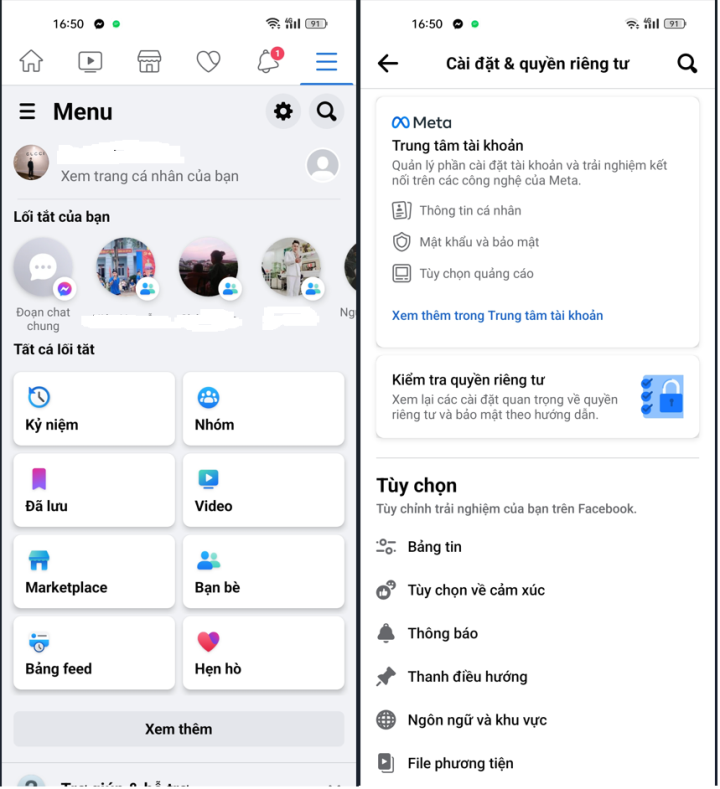
Étape 2 : Dans l'interface des paramètres et de la confidentialité des comptes Facebook, nous cliquons sur la section Voir plus dans la section Centre de compte pour continuer. Vous serez ensuite redirigé vers une interface de paramètres plus avancée, cliquez sur votre section informations et autorisations.
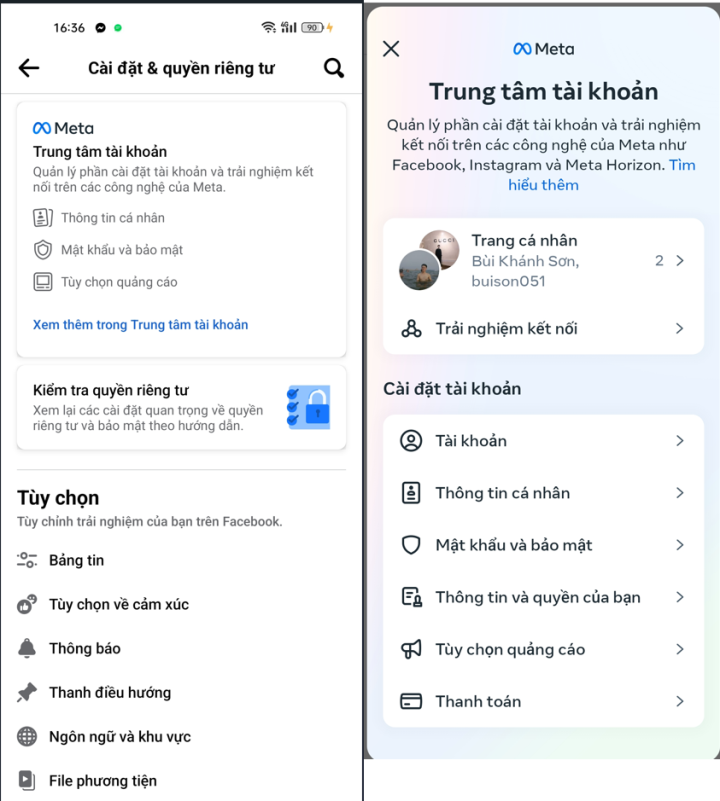
Étape 3 : Ensuite, cliquez sur la section Historique de recherche pour configurer des paramètres plus avancés pour cette option. Dans l'interface comme indiqué, vous verrez la section Conserver l'historique des recherches pour modifier l'heure d'enregistrement de l'historique des recherches sur Facebook.
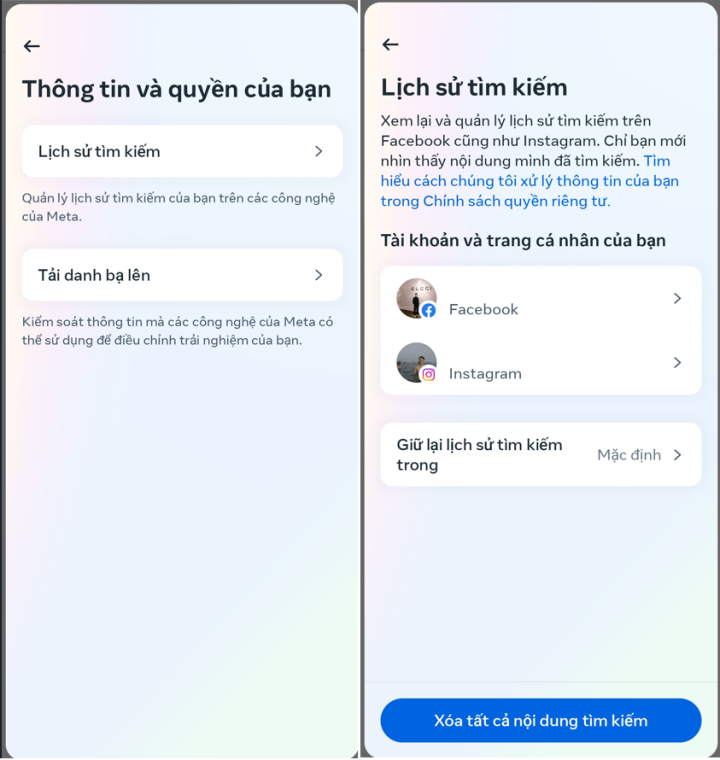
Étape 4 : lorsque vous passez à l'interface de suppression automatique de l'historique de recherche, vous verrez combien de temps conserver l'historique de recherche Facebook. Après la période choisie, votre historique de recherche Facebook sera automatiquement supprimé.
Choisissez maintenant la durée de conservation de l'historique de recherche Facebook, puis cliquez sur Confirmer pour configurer.
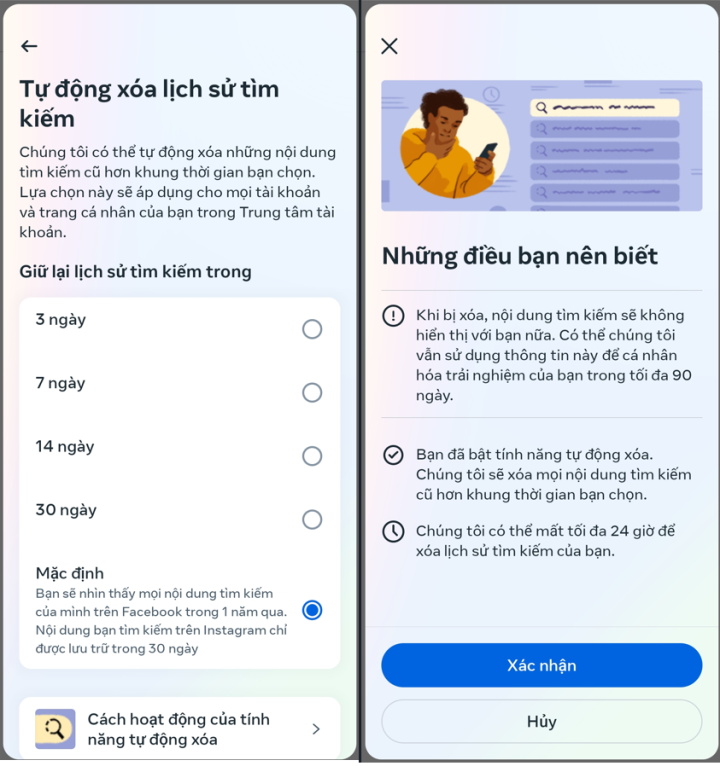
Facebook ne conservera donc l'historique de recherche que pendant 3 à 30 jours, selon le nombre de jours que vous choisissez, puis supprimera automatiquement tout le contenu de recherche sur Facebook.
Ci-dessus se trouvent les étapes pour vous aider à supprimer votre historique de recherche automatique sur Facebook de manière très simple et efficace.
Khanh Son (Synthèse)
Source


![[Photo] Le président de l'Assemblée nationale, Tran Thanh Man, rencontre le secrétaire général et président de la Chine, Xi Jinping](https://vstatic.vietnam.vn/vietnam/resource/IMAGE/2025/4/14/4e8fab54da744230b54598eff0070485)
![[Photo] Le secrétaire général To Lam s'entretient avec le secrétaire général et président de la Chine Xi Jinping](https://vstatic.vietnam.vn/vietnam/resource/IMAGE/2025/4/14/b3d07714dc6b4831833b48e0385d75c1)

![[Photo] Cérémonie d'accueil du secrétaire général et président de la Chine Xi Jinping lors de sa visite d'État au Vietnam](https://vstatic.vietnam.vn/vietnam/resource/IMAGE/2025/4/14/5318f8c5aa8540d28a5a65b0a1f70959)

![[Photo] Le Premier ministre Pham Minh Chinh rencontre le secrétaire général et président de la Chine Xi Jinping](https://vstatic.vietnam.vn/vietnam/resource/IMAGE/2025/4/14/893f1141468a49e29fb42607a670b174)










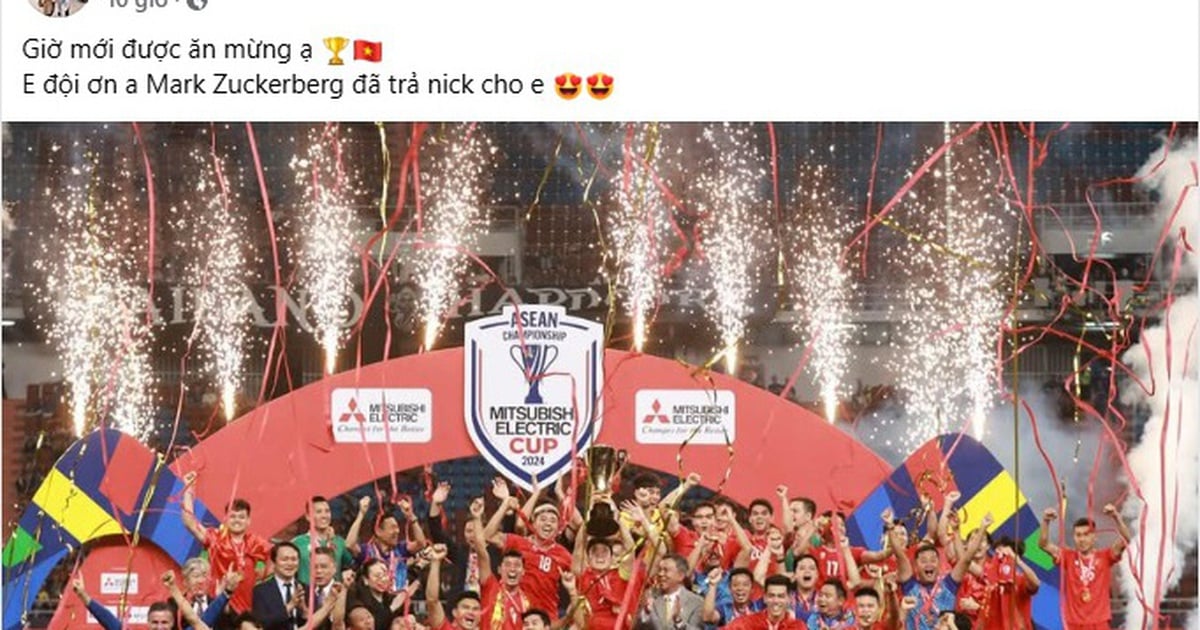




























































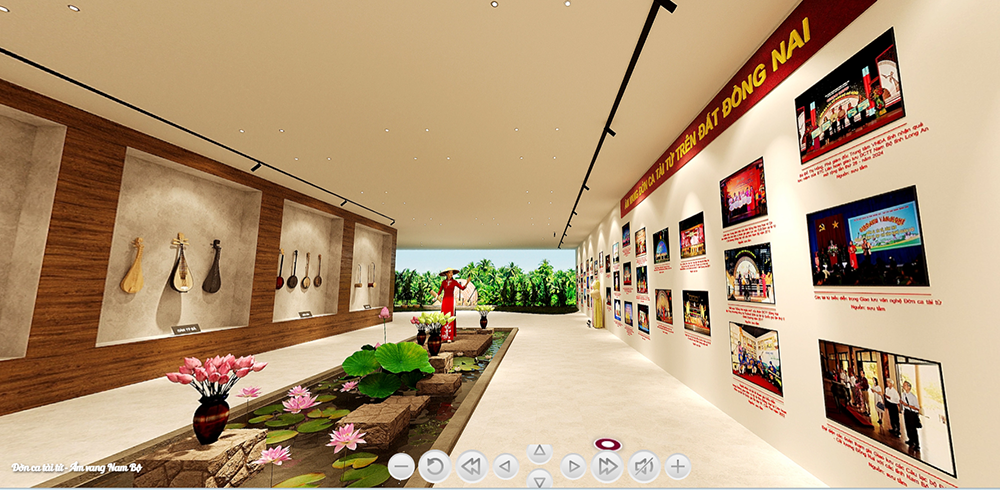
















Comment (0)